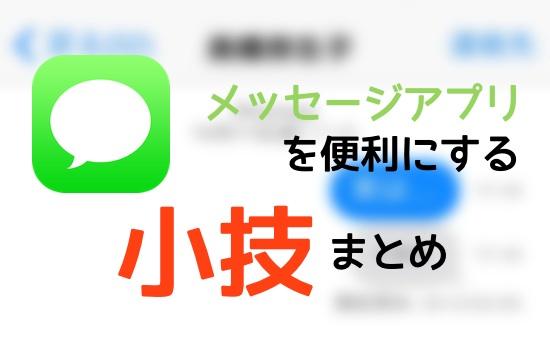
LINEなどのメッセージアプリを使う機会が増えてきましたが、それでもiPhoneのメッセージアプリは利用するシーンが多いと思います。せっかくの標準アプリですし、使いこなしておいて損はないですよね!
ということで今回はそんなメッセージアプリに関する小技をまとめておさらいしたいと思います。
ご紹介する小技で、自分なりの便利な使い方を見つけてみましょう!!
1.SMS / MMS / iMessage方法
メッセージアプリでは、SMS / MMS / iMessageという3種類の形式でメッセージをやりとりすることができます。しかし、その3種類を見分ける方法って意外としらないですよね。
実はiMessageは吹き出しが青く表示され、SMSとMMSは吹き出しが緑色で表示されます。
さらに、設定アプリで「メッセージ」の「文字数」をオンにした時に文字数が表示されるのがSMS、表示されないのがMMSとなります。
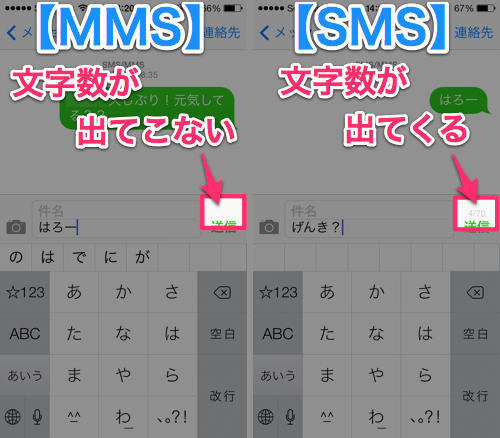
これでどのメッセージが何なのか、すぐにチェックできますね!
→ 標準アプリ『メッセージ』で、紛らわしすぎる「SMS/MMS/iMessage」を簡単に見分ける方法
2. メッセージの送受信時間をチェックする方法
メッセージ画面で左にスワイプするだけで、やりとりしたメッセージの送受信時間をチェックすることができます。
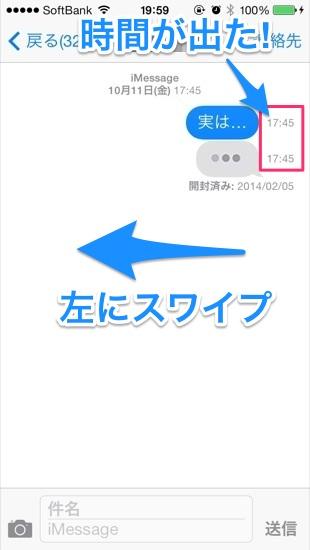
にゅるっと出てきますよ!
→ 【小技】iOS 7で「メッセージ」の送受信時間を一瞬で表示する方法
3.電話に出られない時にメッセージを送る方法
着信があったけどどうしても出られない! そんな時にメッセージを送ることができます。
着信時に「メッセージ」をタップし、定型文を選択するだけでオーケー。ただ無視するだけでは忍びないですし、相手に安心して貰えるので便利です!
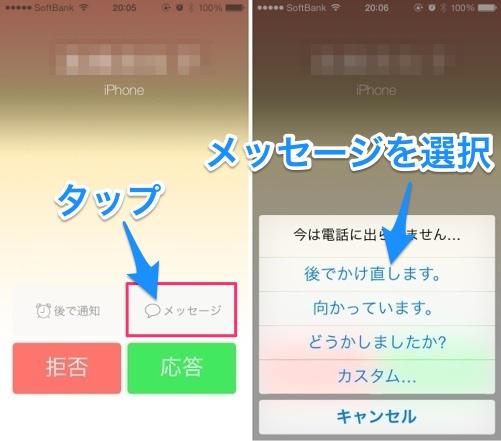
→ 【小技】意外と使ってない!?「電話に出られない」とメッセージを送れる機能が便利だぞ
4.不在着信通知の相手の名前を調べる方法
各キャリアが提供している不在着信通知機能。こちらを利用しているかたも多いと思います。しかし、送られてくるメッセージは、電話番号が添付されているだけで相手の名前が分かりません……。
そんな時は添付されている電話番号を長押ししてみましょう。電話帳に登録してある番号であれば、名前が表示されますよ!
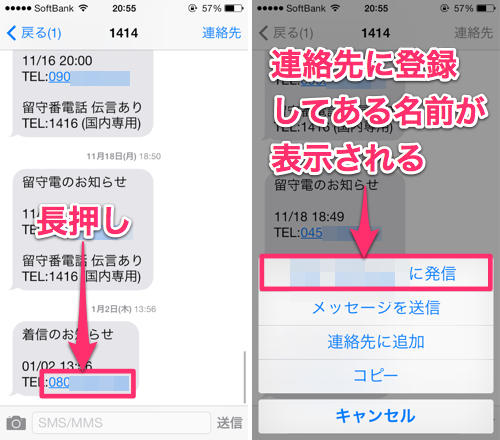
→ 【地味に便利】不在着信の通知がメッセージアプリにきた!そんなとき電話番号から相手の名前を確認する小技
5.iMessageの既読機能を付ける方法
メッセージアプリでやりとりできるiMessageでも、LINEのような既読機能を利用できるのをご存知でしょうか。設定アプリの「メッセージ」で「開封証明を送信」をオンにすることで既読機能が使えるようになります!
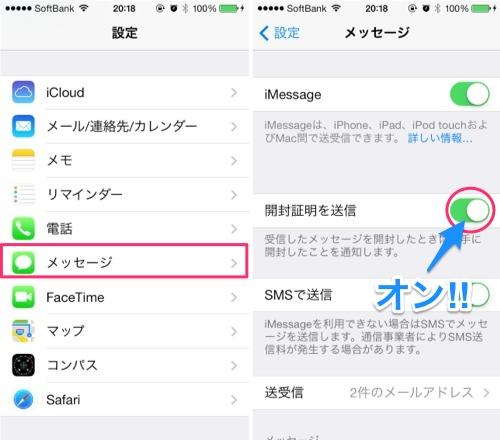
SMSやMMSでは利用できないのでご注意を!
→ 【無駄小技】ちょっとLINEっぽい!あえてiMessageアプリに既読機能を付ける方法
6.メッセージアプリから着信拒否する方法
メッセージアプリでは着信拒否することもできちゃいます。迷惑メールなどの対策に使ってみてください。
まずメッセージを開いて、右上の「連絡先」タップ。アイコンが3つ並ぶので、一番右の「i」を選択します。
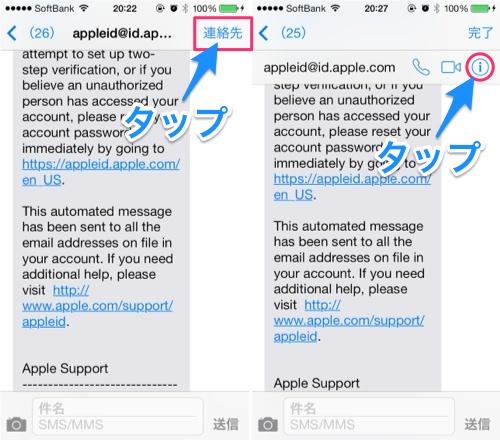
メッセージ送信者の情報が表示されるので、一番下までスクロールして「この発信者を着信拒否」をタップ。以上で着信拒否できます。
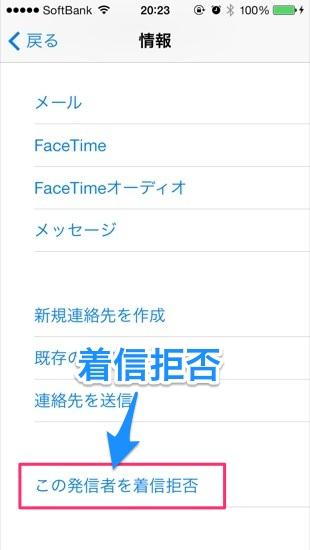
迷惑なメッセージを送られた時にどうぞ!
7.連絡先が登録されている人からのiMessageのみ通知する
世間では迷惑メールだけでなく、スパムiMessageというのも流行っているようです。あんまりスパムが多いと通知だけで疲れてしまいますよね……。
そんなことが起こらないよう、あらかじめ連絡先が登録されている人からのiMessageのみ通知するよう設定しておきましょう。
設定アプリの「通知センター」で「メッセージ」を選択。一番下にある「登録済み連絡先のみ通知を表示」をタップします。
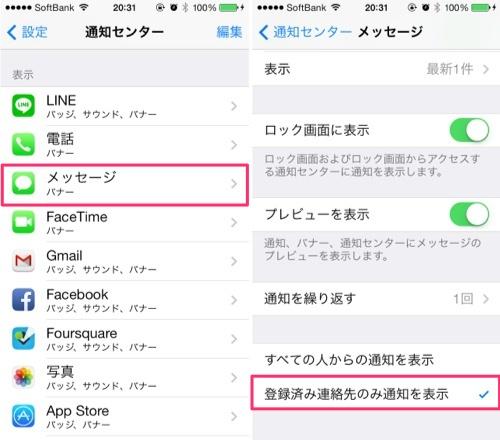
これで知らないアカウントからのメッセージが通知されなくなりますよ!
→ 【小技】迷惑メールは無視!! メッセージアプリで知り合いからのメールのみを通知させる方法
ということで、以上7つの小技をご紹介しました。全てとは言いませんが、ぜひ活用して素敵なメッセージアプリライフを満喫してください!!
■更新情報をTwitterで確認する!
■更新情報をFacebookで確認する!
■更新情報をFeedlyで確認する!
■アップス!の記事が読めるアップス製アプリかみあぷで確認する!